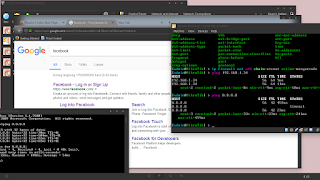hay sobat, kali ini saya mau berbagi tips seputar dualboot linux sob. pasti tau kan dualboot itu apa ? kalo belum tau, dualboot itu memasang dua OS atau lebih pada perangkat komputer. bisa linux yang di dualboot bisa windows, atau bahkan linux dan windows. dan kalian pasti bertanya tanya seputar pembagian hardisk atau partisi nya, nanti kalo dualboot hardisk buat windowsnya atau local C nya ke ganggu gak ? , kalau dualboot harus di format habis ya partisi nya ? , kalau dualboot bisa bikin hardisk rusak ya ?. pertanyaan tersebut sering kali muncul. namun saya akan menjawab pertanyaan tadi. pertanyaan pertama mengganggu local C sih tidak, pertanyaan kedua bisa iya bisa tidak kalau tidak saran saya pakai format hardisk MBR nanti tinggal di extended saja partisi nya (bagai mana ? nanti akan kita bahas dibawah), dan pertanyaan ketiga itu sih tergantung sih pengguna jika sering dimati paksa atau shuttingdown perangkat tak normal atau pengguna komputer yang sering listrik padam mendadak alias tidak di pasang UPS mungkin bisa saja rusak. oke sudah bisa memahami kan ? sekarang kita akan ketopic bahasan yaitu cara mebagi partisi untuk dualboot linux. simak cara nya dibawah ini
bahan bahan
minitool partition wizard
sebuah hardisk yang cukup ruang
dan perangkat anda (ex. laptop, komputer, netbook)
tahap tahap
1. download dulu minitool partition wizard nya
2. jika sudah di download jadikanlah bootable recomended sih di CD (jika mendownload yang file .iso jika .exe langsung tancap saja :D )
3. lalu masukan ke cdrom dan booting perangkat anda ke CD/DVD nya
4. sudah selesai booting ? jika sudah ikuti step ini
a. jika anda mempunyai sebuah ruang yang bertulis kan unlocated space maka buat lah partisi unlocated tadi, cara nya klik kanan partisi yang unlocated tadi lalu pilih create dan pilih size yang anda butuh kan untuk dualboot. jika tidak ada yang unlocated atau sudah menjadi local disk E,D,F dst maka anda bisa mem-extended nya dengan cara dan catatan sisa local disk nya harus mempunyai free yang cukup untuk melakukan partisi untuk dualboot nya dan cara nya adalah klik kanan local disk E, D, F dst atau terserah anda yang penting memadai untuk partisi linux atau dualboot lalu jika sudah diklik kana pilih extended dan tentukan size yang anda butuh kan untuk membuat partisi dualboot tadi.
b. jika sudah klik apply dan tunggu beberapa saat hingga proses selesai
5. reboot dari minitool partition wizard dan jika ingin melanjutkan menginstal ayok kita lanjutkan :D
6. pada saat install linux dan ingin dualboot saat masuk ke pembagian partisi pilih somethings else atau pada distro debian pilih partition manualy / manual
a. pada linux urutan partisi nya yaitu
- /dev/sda1
- /dev/sda2
- /dev/sda3
- /dev/sda4
- /dev/sda5 dan seterusnya
masih ingat jika anda membuat ukuran untuk partisi dualboot nya berapa ? jika masih pilih ukuran nya yang dibutuhkan contoh linux mint 17.1 = 18gb untuk root dan home nya. nah anda pilih lah ukuran yang sekiranya cukup untuk linux nya (ingat jangan local disk tetapi partisi yang baru yang anda buat di minitool tadi atau hasil extended tadi) jika lebih cukup ya bagus lah untuk swap kita hanya mebutuhkan partisi sebesar 2 x besar RAM yang kita gunakan. sudah paham ? jika paham? lakukan lah. saran saya pahamin dulu. baru lakukan
b. lalu jika sudah klik next / install untuk melanjutkan instalasi nya
note : saat melakukan pembagain atau mem-extended partisi anda bisa me-undo nya jika anda ada yang salah seperti kurang gede size nya atau tidak cukup sizenya untuk requitment partisi pada linux atau windows.
oke sekian dari saya, terimakasih semoga bisa dipahami. untuk lebih silakan berkomentar untuk kita bahas bersama sama.
bahan bahan
minitool partition wizard
sebuah hardisk yang cukup ruang
dan perangkat anda (ex. laptop, komputer, netbook)
tahap tahap
1. download dulu minitool partition wizard nya
2. jika sudah di download jadikanlah bootable recomended sih di CD (jika mendownload yang file .iso jika .exe langsung tancap saja :D )
3. lalu masukan ke cdrom dan booting perangkat anda ke CD/DVD nya
4. sudah selesai booting ? jika sudah ikuti step ini
a. jika anda mempunyai sebuah ruang yang bertulis kan unlocated space maka buat lah partisi unlocated tadi, cara nya klik kanan partisi yang unlocated tadi lalu pilih create dan pilih size yang anda butuh kan untuk dualboot. jika tidak ada yang unlocated atau sudah menjadi local disk E,D,F dst maka anda bisa mem-extended nya dengan cara dan catatan sisa local disk nya harus mempunyai free yang cukup untuk melakukan partisi untuk dualboot nya dan cara nya adalah klik kanan local disk E, D, F dst atau terserah anda yang penting memadai untuk partisi linux atau dualboot lalu jika sudah diklik kana pilih extended dan tentukan size yang anda butuh kan untuk membuat partisi dualboot tadi.
b. jika sudah klik apply dan tunggu beberapa saat hingga proses selesai
5. reboot dari minitool partition wizard dan jika ingin melanjutkan menginstal ayok kita lanjutkan :D
6. pada saat install linux dan ingin dualboot saat masuk ke pembagian partisi pilih somethings else atau pada distro debian pilih partition manualy / manual
a. pada linux urutan partisi nya yaitu
- /dev/sda1
- /dev/sda2
- /dev/sda3
- /dev/sda4
- /dev/sda5 dan seterusnya
masih ingat jika anda membuat ukuran untuk partisi dualboot nya berapa ? jika masih pilih ukuran nya yang dibutuhkan contoh linux mint 17.1 = 18gb untuk root dan home nya. nah anda pilih lah ukuran yang sekiranya cukup untuk linux nya (ingat jangan local disk tetapi partisi yang baru yang anda buat di minitool tadi atau hasil extended tadi) jika lebih cukup ya bagus lah untuk swap kita hanya mebutuhkan partisi sebesar 2 x besar RAM yang kita gunakan. sudah paham ? jika paham? lakukan lah. saran saya pahamin dulu. baru lakukan
b. lalu jika sudah klik next / install untuk melanjutkan instalasi nya
note : saat melakukan pembagain atau mem-extended partisi anda bisa me-undo nya jika anda ada yang salah seperti kurang gede size nya atau tidak cukup sizenya untuk requitment partisi pada linux atau windows.
oke sekian dari saya, terimakasih semoga bisa dipahami. untuk lebih silakan berkomentar untuk kita bahas bersama sama.